YouTubeのチャンネル登録方法と通知受け取りを有効化する手順
YouTubeのチャンネルを登録する方法と、通知を有効にする手順は以下の通りです。
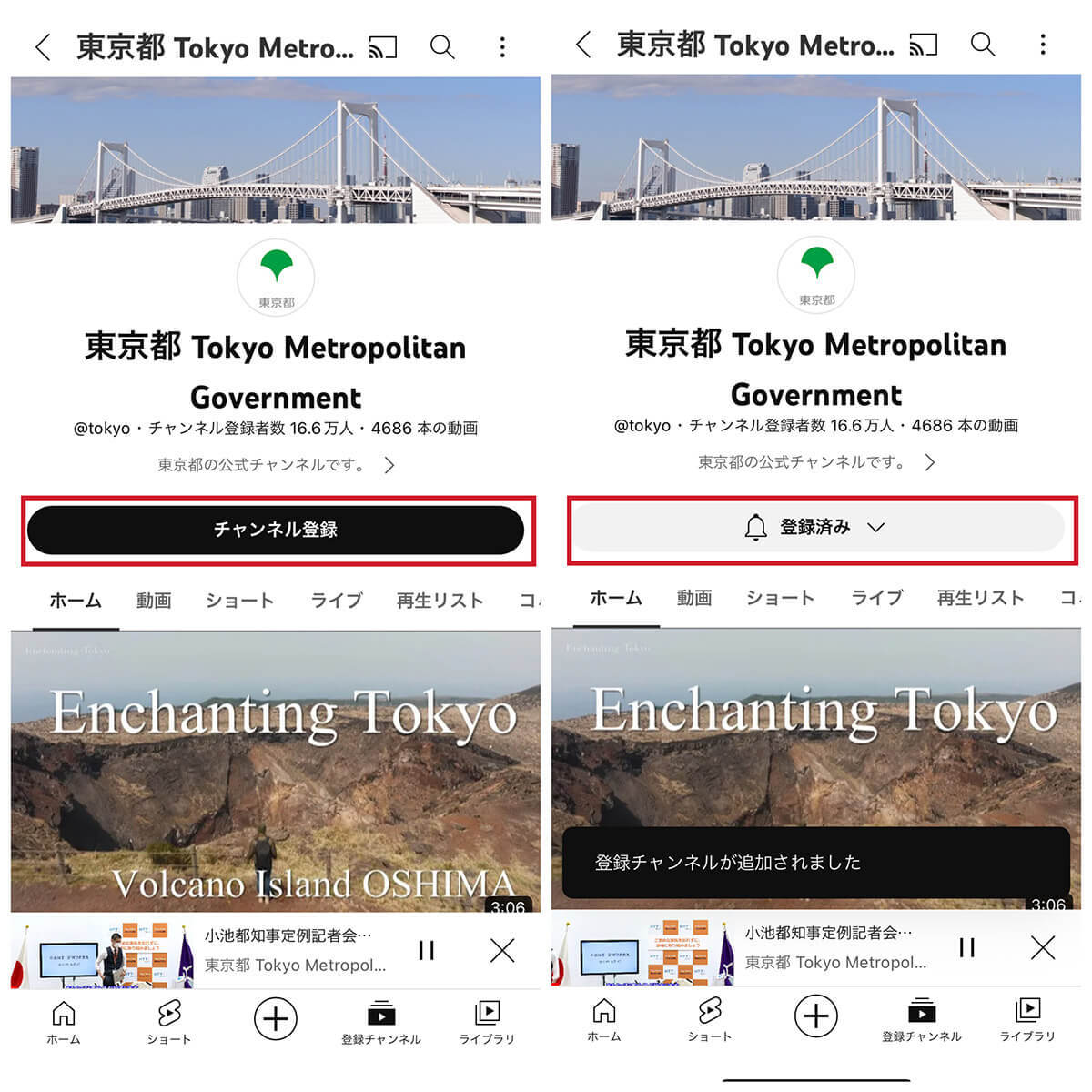
(画像=【1】登録したいチャンネルを検索し、チャンネルのトップページを表示させます。アカウント名とプロフィールの下にある「チャンネル登録」をタップすると、チャンネルを登録することができます。登録できたチャンネルはタブが「登録済み」に変わります、『オトナライフ』より 引用)
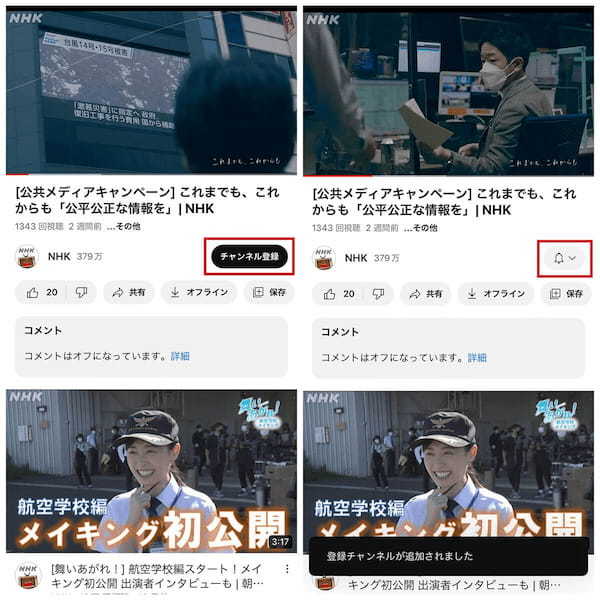
(画像=【2】動画再生中にこの動画の配信アカウントをチャンネル登録したい場合、動画タイトルの右下にある「チャンネル登録」をタップすると、チャンネルを登録することができます。登録できたチャンネルはタブがベルのマークに変わります、『オトナライフ』より 引用)
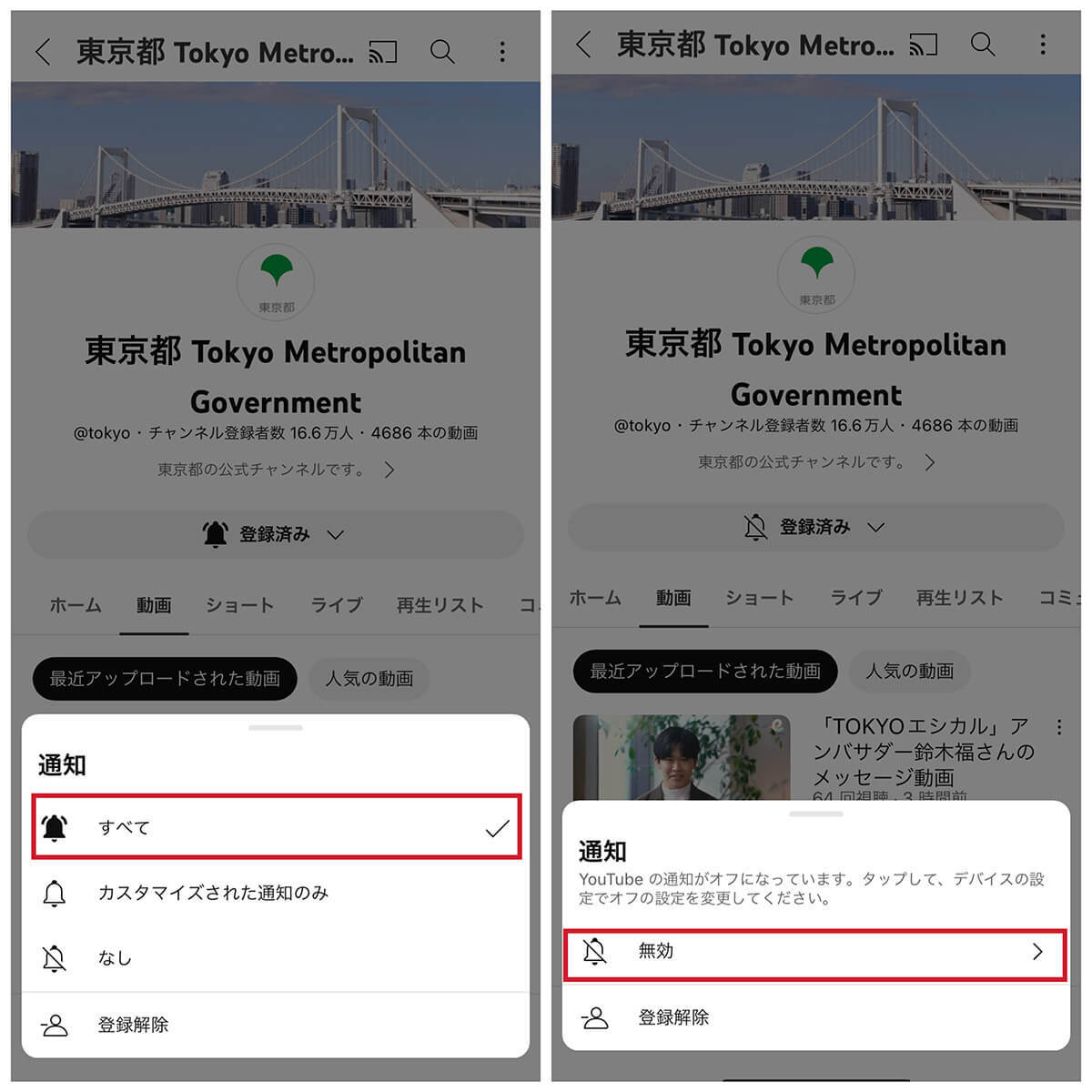
(画像=【3】チャンネル登録すると、通常「カスタマイズされた通知のみ」来るように自動的に設定されます。「カスタマイズされた通知」とは、個人の再生履歴などのデータを元に通知頻度が自動で調整される設定です。最新動画を見逃したくない場合は、「登録済み」をタップし、通知の「すべて」をタップし、通知がすべて来るよう設定しましょう。また、デバイスでYouTubeの通知がオフになっている場合は、通知が「無効」になっています。「無効」をタップするとデバイスの設定画面へジャンプするので通知設定しましょう、『オトナライフ』より 引用)
登録したYouTubeチャンネルの動画を視聴する方法
登録したYouTubeチャンネルの動画を視聴する方法は以下の通りです。
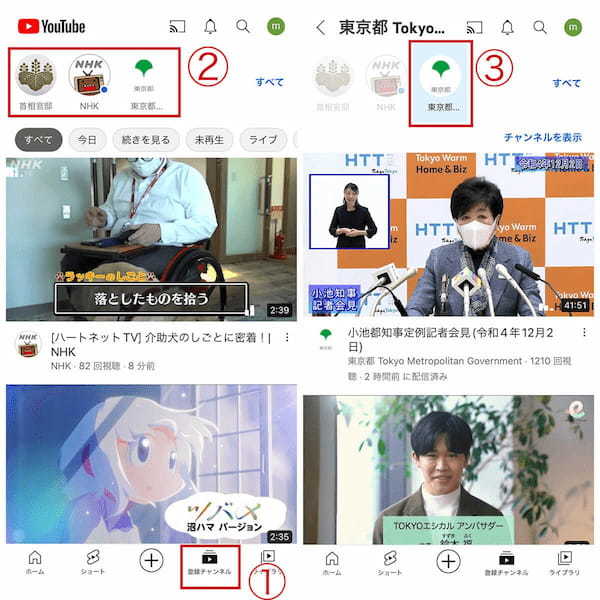
(画像=【1】YouTubeのアプリを起動し、下部の①「登録チャンネル」をタップすると、上の②の部分に登録チャンネルのアイコンが表示されます。登録チャンネルの数が多い場合は、右へスクロールするとすべてのチャンネルを見ることができます。【2】③動画を見たいチャンネルのアイコンをタップします。動画の一覧が表示されるので、見たい動画をタップすれば再生が始まります、『オトナライフ』より 引用)













































